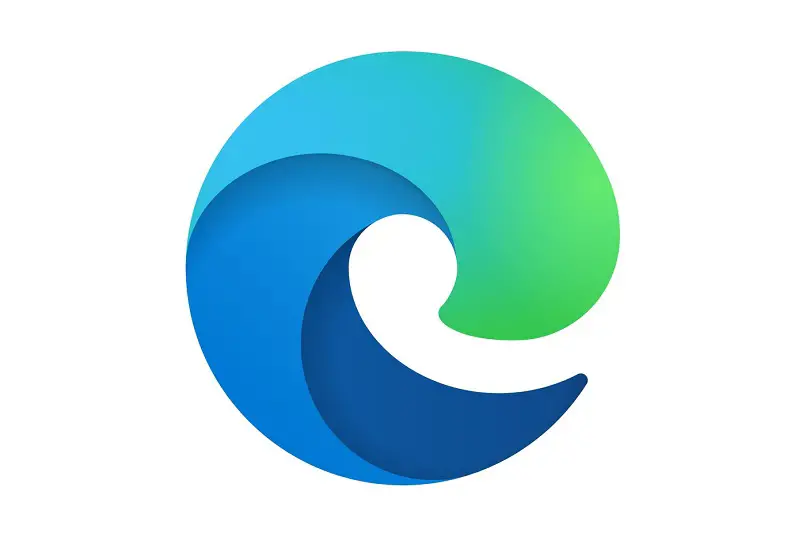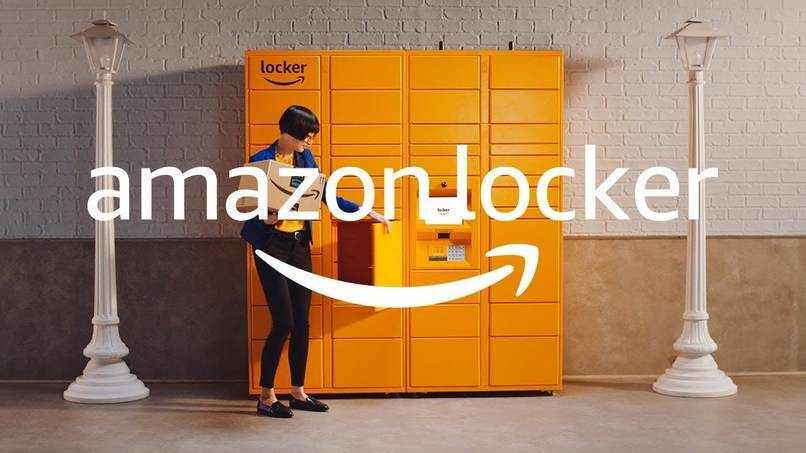لتحسين البحث ونتائج البحث الدقيقة ، قامت المتصفحات ببناء فئة التصحيح التلقائي للتهجئة. بفضل هذه الميزة ، قام العديد من الأشخاص بتحسين كتاباتهم عند البحث في الإنترنت وعندما يريدون إرسال رسائل إلى شخص آخر.
يحتوي مستعرض الويب Edge الذي طورته شركة Microsoft على هذه الوظيفة المضمنة لمساعدة الأشخاص في عمليات البحث ونتائج أفضل. باختصار ، لكن سنوضح لك ما هي الطرق التي يمكنك استخدامها لتنشيط التدقيق الإملائي في Edge ، وكيفية تكوينه وكيفية إلغاء تنشيطه
ما هي الطرق التي يمكنك استخدامها لتمكين التصحيح التلقائي في Edge؟
هناك العديد من الطرق التي يمكن استخدامها لتنشيط المدقق الإملائي التلقائي الذي يحتوي عليه متصفح Edge. يمكن تنشيط هذا بطريقتين على الأقل ، وهما من التكوين وباستخدام نوع من URL ، مما يؤدي إلى التكوين.
الطريقتان الوحيدتان لتمكين التدقيق الإملائي في المتصفح هما هاتان الطريقتان وتتغير العملية من كلا المكانين دائمًا. ومع ذلك ، من الجيد أن تعرف أن متصفح الويب Edge يحتوي على بعض الخيارات التي يمكن استخدامها لتحسين أداء كل ميزة من ميزاته.
عندما يكون لديك الوقت ، سيكون من الجيد لك إلقاء نظرة على هذه الطريقة لتحسين أداء الوظائف التي يجلبها المتصفح. بالمناسبة ، مع هذا المتصفح ، يوجد خيار محدد لحفظ كلمات المرور لكل حساب لديك.

الآن ، نظرًا لأننا تحدثنا قليلاً عن المتصفح ، فقد حان الوقت للمتابعة لشرح كيفية تنشيط التصحيح التلقائي. انتبه للموضوعين الفرعيين التاليين:
مع التكوين
سنبدأ بطريقة الإعداد أولاً لأنها الطريقة الأكثر تعقيدًا لتمكين التصحيح التلقائي . قم بكل ما يلي لتشغيل التصحيح التلقائي:
- لكن حدد موقع المتصفح
- افتح الحافة
- انتقل مباشرة إلى إعدادات المتصفح
- قم بالوصول إلى قسم “اللغة” ، لذلك قد تضطر إلى إدخال الإعدادات المتقدمة
- حدد خيار “المدقق الإملائي” ، وقم بتنشيطه وانتقل لتحديد لغة التصحيح
بهذه الطريقة ، يتم تنشيط المدقق الإملائي داخل متصفح Edge ، لتحسين الدقة في كتابة النص وهذا النوع من الأشياء. من ناحية أخرى ، في حالة وجود مشكلات في تنشيط المدقق الإملائي ، يمكنك الوصول إلى موقع الدعم الفني لـ Edge .
على صفحة الويب هذه مباشرةً ، يمكنك البحث عن معلومات حول المشكلات التي تميل دائمًا إلى الحدوث في متصفح الويب. هناك على هذا الموقع يمكنك حتى معرفة كيفية استخدام المتصفح.
باستخدام URL
يعد استخدام عنوان URL طريقة أخرى لتنشيط المدقق الإملائي في متصفح Microsoft Edge المتوافق مع جميع الأجهزة تقريبًا. انتبه للإشارات التالية:
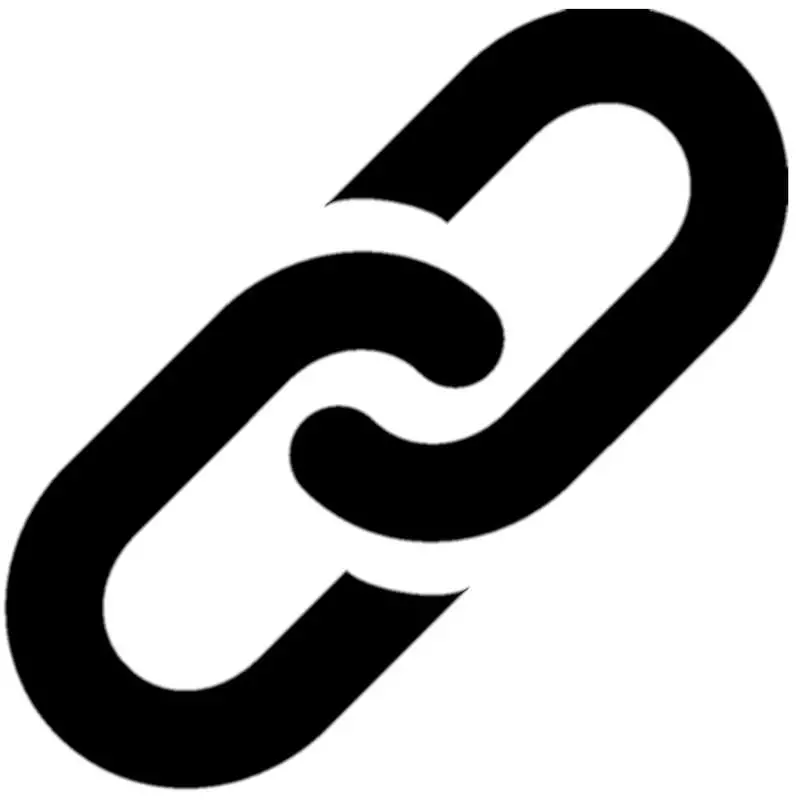
- حدد موقع المتصفح وافتحه
- انتقل إلى شريط البحث حيث يتم وضع عناوين URL
- ما ستضعه في هذا الشريط هو “استخدام المدقق الإملائي لنظام التشغيل Windows”
- للإنهاء ، ما عليك سوى تغيير التفاصيل على الشاشة من “افتراضي” إلى “ممكّن”
باستخدام هذا ، لكن ستتمكن من تمكين استخدام التدقيق الإملائي لـ Edge وتصحيح كل الكتابة التي تدخلها. وتجدر الإشارة إلى أنه إذا قمت بإدخال إعدادات المتصفح ، فلن تتمكن من العثور على خيار “التدقيق الإملائي” في أي مكان ، فذلك لأنك لا تملك أحدث إصدار من Edge.
هذه الوظيفة متاحة فقط في أحدث إصدارات المتصفح. لذلك ، إذا لم يظهر هذا المخفي ، فيجب عليك الاستمرار في تثبيت أحدث إصدار من Edge. بمجرد تحديثه ، لكن ستتمكن من استخدام العمليات التي ذكرناها من قبل.
كيف يمكنك تكوين المدقق الإملائي في Microsoft Edge؟
من خلال تفعيل المدقق الإملائي في متصفحك ، إذا كنت ترغب في ذلك ، يمكنك إجراء بعض التغييرات. هذا يفعل كما يلي:
- افتح Microsoft Edge على جهازك المحمول
- الوصول إلى الإعدادات
- أدخل قسم “اللغات”
- ابحث عن الخيار “التدقيق الإملائي” أو “المدقق الإملائي”
- للإنهاء ، قم بتعديل التفاصيل مثل اللغة التي سيتم استخدامها للتدقيق الإملائي ، بقدر ما تريد ، ثم احفظ التغييرات

يعرض هذا المستعرض أحيانًا القائمة الكاملة لخيارات ضبط المدقق الإملائي. لهذا السبب ، يجب أن تبدو جيدًا داخل إعدادات المتصفح ، إذا كنت تريد تعديل التصحيح التلقائي.
ما الخطوات التي يجب عليك اتباعها لتعطيل التصحيح التلقائي لمتصفحك؟
ربما قمت بتشغيل التصحيح التلقائي داخل متصفح Edge الخاص بك ، لكنك لا تعجبك على الإطلاق. إذا كان الأمر كذلك ، فيمكنك تعطيله على النحو التالي:
- الوصول إلى الإعدادات
- أدخل قسم “ملف”
- ثم انتقل إلى “خيارات” و “مراجعة”
- للإنهاء ، ما عليك سوى إلغاء تحديد المربع الذي يقول “تعطيل التدقيق الإملائي” وبذلك تكون قد انتهيت.